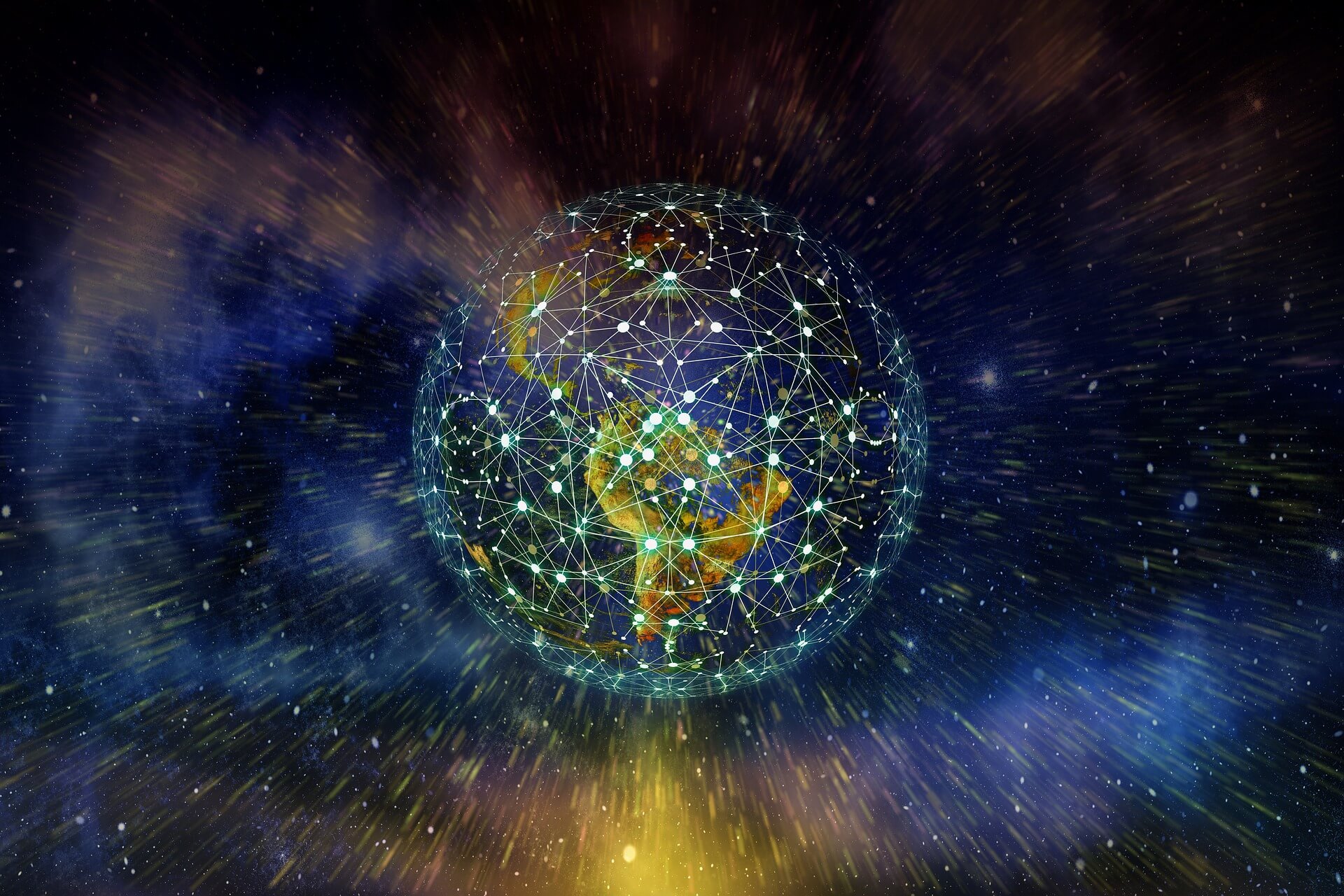
La historia ha sido testigo de que cada vez que corremos en ampliar la potencia informática y o interconectar estos dos, nos exponemos a los nuevos niveles de riesgos de seguridad cibernética. Sólo hay dos palabras que diferencian a esta generación a partir de los próximos: velocidad y latencia.
El 5G se estima en 100% veces más rápido que la iteración actual y puede reducir eficazmente los retrasos en la ejecución de una tarea en línea. La tecnología 5G ha sido la charla-de-la-talk para todo el mundo, ya que se sospecha que cambiar todo el espectro de internet.
Se han invertido miles de millones de dólares en el desarrollo de esta tecnología.. Sin embargo, aplicación efectiva requiere un enfoque compuesto para una infraestructura de red de calidad.
La tecnología 5G se iniciará una nueva era de baja latencia para la Internet de las cosas; estos también incluyen la robótica a distancia y armas autónomas y hipersónicos.
Hasta aquí, los gobiernos y las compañías de telefonía móvil se han centrado en cómo implementar la seguridad preventiva para sus servicios más rápidos de manera eficiente. Sin embargo, mirando hacia atrás en la primera tecnología de la IO la historia podría repetirse, y podríamos exponernos a un nuevo paisaje totalidad de los hackers y atacantes al abuso y nosotros aprovechar. A pesar de que suena horrible, la prevención de las amenazas informáticas altamente depende de cuidado comisariada, acciones oportunas.
Aunque el 5G es el nuevo jugador en el mercado, También es un dominio atractivo para los actores de amenaza.
5G expuesto! Mostrar nuevos descubrimientos vulnerabilidades
Un informe destacó que hay una falla en la tecnología 5G según la cual las entidades de vigilancia explotan el receptor de identidad del suscriptor móvil internacional para espiar dispositivos.. Estas vulnerabilidades afectan el protocolo de autenticación y acuerdo de claves, que una vez que se utilizó para generar contraseñas. Este protocolo utiliza la criptografía simétrica en su mecanismo para generar la contraseña de un solo.
La vulnerabilidad revelará los detalles del usuario móvil que incluye:
- El número de mensajes enviados y recibidos
- Número de llamadas realizadas
De nuevo en 2018, Director de los Servicios de Inteligencia de Seguridad de Canadá (CSIS) David Vignault expresado su preocupación por la tecnología 5G y dijo que puede apuntar a grandes corporaciones y conducir al robo de información. Esta tecnología también se puede utilizar para dirigirse tanto a personal civil y militar.
La política global y la carrera a 5G
La actual crisis política ha puesto en juego las economías de países de todo el mundo. No es de extrañar que grandes potencias tienen sus rivalidades para infectar el desarrollo de la tecnología 5G. Dado que los estados son envenenados para enfrentarse entre sí en el ámbito de la tecnología, de larga data conflictos geopolíticos se prevé.
tecnología china Huawei fue la reciente epicentro de este conflicto global. El líder mundial del mercado de la infraestructura de telecomunicaciones a pesar de enfrentar prohibiciones en Australia, Nueva Zelanda, y América se ha asentado sobre 40 contratos para entregar la tecnología 5G en todo el mundo.
La guerra entre China y los EE. UU. Por el lanzamiento de la oportunidad primero lo convierte en la noticia más candente y ha visto una prohibición de Huawei en los EE. UU., Canada, y Nueva Zelanda. Huawei ha perdido 33% de su participación en el mercado desde los EE.UU. decidió suspender los servicios de Android para el teléfono, junto con la falta de YouTube y Google.
China ha aclarado su postura que va a dominar la tecnología 5G desde el inicio del despliegue de la infraestructura. Parece que Beijing está decidido a controlar el desarrollo de la tecnología 5G y quiere aprovechar el sistema 5G para su propio beneficio..
Los riesgos potenciales en el Protocolo 5G
Los fundamentos de la tecnología 5G son vulnerables a los riesgos potenciales, Al igual que sus predecesores. Accesibilidad, seguridad de datos, y la confidencialidad son preocupaciones con esta tecnología en ciernes. Las tecnologías 3G y 4G han traído vulnerabilidades, y al igual que las generaciones anteriores, la tecnología 5G se fija para ser cuestionado por los mismos obstáculos.
Un defecto muy preocupante fue revelado durante la 2017 Sombrero Negro conferencia en Las Vegas, lo que podría permitir la vigilancia del teléfono asequible y seguimiento de localización. Los dispositivos 3G y 4G desplegadas en todo el mundo se encuentran vulnerables a los receptores IMSI aka dispositivos Pastinaca. En otras palabras, una grave vulnerabilidad criptográfica se descubrió el protocolo utilizado en redes 3G y 4G LTE permite que los dispositivos para conectar con el operador.
Además de estos riesgos heredados, como la accesibilidad a los datos y las amenazas de malware, La seguridad en línea será más escasa que nunca y la magnitud de las barricadas de seguridad en línea debe actualizarse para contrarrestar posibles amenazas futuras..
La nueva tecnología (5G) revolucionará todo el marco de la IO. Será el alma de las nuevas tecnologías y será el centro de atención de los innovadores.
La conectividad súper rápida y privacidad del usuario
Tal y como está, los operadores de redes móviles son ampliamente diversificada pero más que emocionados por la nueva tecnología. En términos de privacidad, la consolidación del poder está en manos de empresas, y deben activar una alarma para los clientes.
Bueno, 5G debería facilitar la confidencialidad en cuanto a donde se requiere. Debe implicar de seguridad multi-contexto, y el cifrado de dos factores es necesaria para controlar la situación.
A pesar de la cantidad correcta de cobertura de los medios, ninguna nación se opone al avance de la nueva tecnología. Sería interesante ver qué hace el gobierno democrático a largo plazo y cómo la entidad corporativa cumple con el acceso no apto de sus ciudadanos..
También sería interesante ver cómo la tecnología aparentemente inocua será emparejada por los organismos reguladores y cómo desafiará los valores liberales..
Sobre el Autor: Devin Smith
Devin Smith es un técnico-mecánico de profesión, y también apasionado por encontrar una variante del mundo tecnológico.. Ha realizado estudios de marketing y ahora volviendo su exposición en la experiencia; cuando lo encuentras jugar al fútbol, que debe ser sus horas libres.
NOTA: Las opiniones expresadas en este artículo invitado no reflejan necesariamente la opinión de SensorsTechForum sobre el tema.

